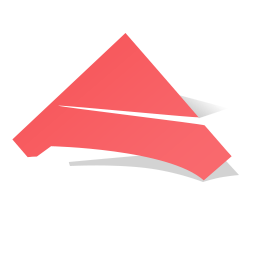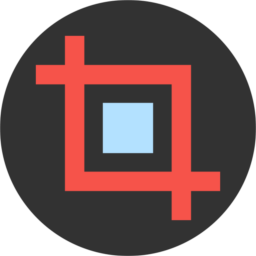Flameshot(截图工具)
v0.9.0 官方版大小:33.2 MB 更新:2025/01/03
类别:图像软件系统:WinAll
分类分类

大小:33.2 MB 更新:2025/01/03
类别:图像软件系统:WinAll
Flameshot是一款功能强大的截图工具,它支持命令行控制和快捷键控制,意味着用户可以通过这两种方式控制软件进行截图;这款截图软件的功能非常全面,提供的注释工具也很丰富,可满足不同用户的使用需求;这款截图工具拥有可定制的外观,用户可以按个人喜好配置工具的外观颜色;Flameshot的操作方式与其它截图工具一样,直接点击对应的快捷方式就可以截取桌面内容;总而言之这款工具简单实用,需要的朋友可以免费下载使用。
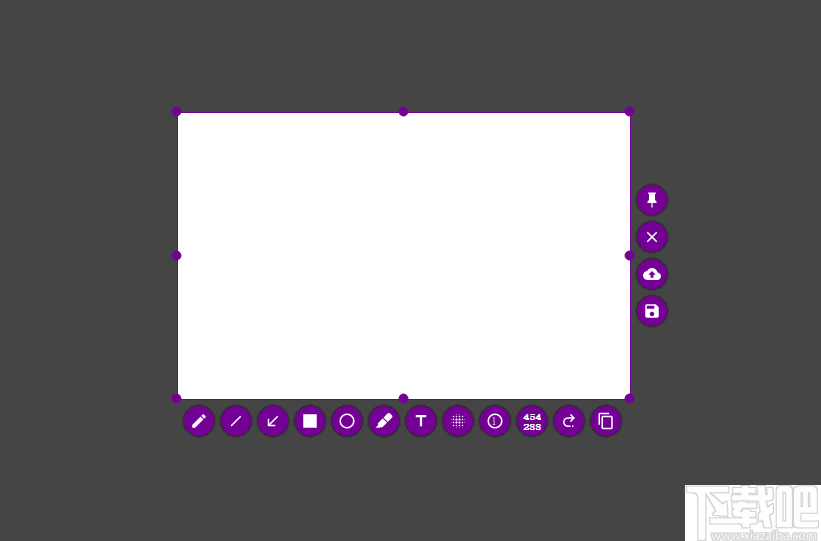
1、提供便捷的截图功能,用户可以通过快捷键快速截图。
2、支持显示帮助信息,显示侧边栏按钮,显示桌面通知。
3、支持从最近的上传历史中除屏幕截图需要进行确认。
4、支持自动检查更新,开机时启动,启动时显示欢迎消息。
5、支持上传后复制ul,存文件后复制文件路径.复制后保存图像.
6、支持用户自定义配置截图工具的皮肤颜色。
7、提供丰富的注释工具,如铅笔,直线,箭头等等。
1、开源免费的截图工具,全快捷键操作,非常方便。
2、拥有各种类型的注释工具,可以截图后直接标注图像。
3、可以使用图形菜单来配置Flameshot,但也可以使用终端或脚本来配置。
4、可以捕获屏幕编号1并将其复制到剪贴板。
5、允许用户使用自定义保存路径复制到剪贴板的全屏捕获。
6、可以自定义设置截图文件的文件名。
1、解压软件后得到一个文件夹,在bin文件夹下找到软件并双击运行。
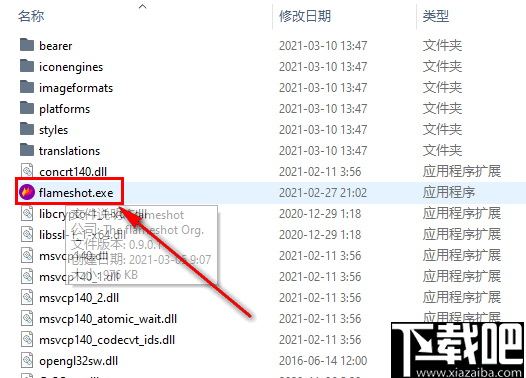
2、运行后您可以在软件右下的位置中找看到软件图标,可以右击打开菜单并在菜单中打开配置面板。
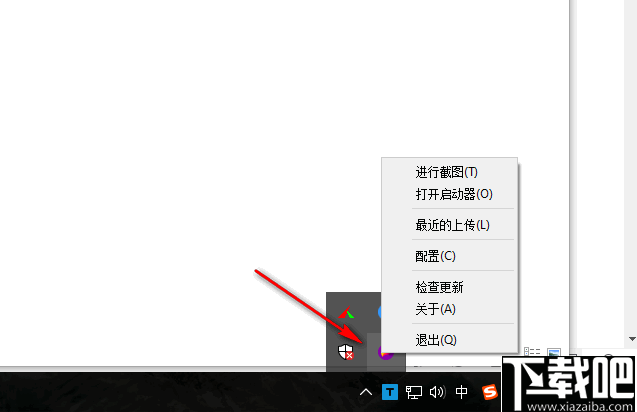
3、下图是截图工具的配置面板,您可以在此按个人喜好配置截图工具的功能。
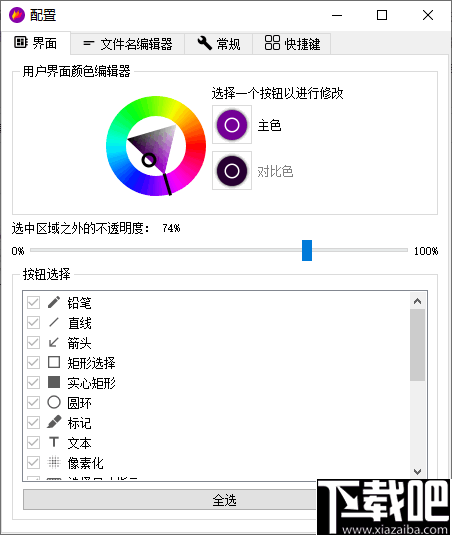
4、比如在此可以调整截图工具的界面颜色,选择颜色后点击对应的按钮进行修改。
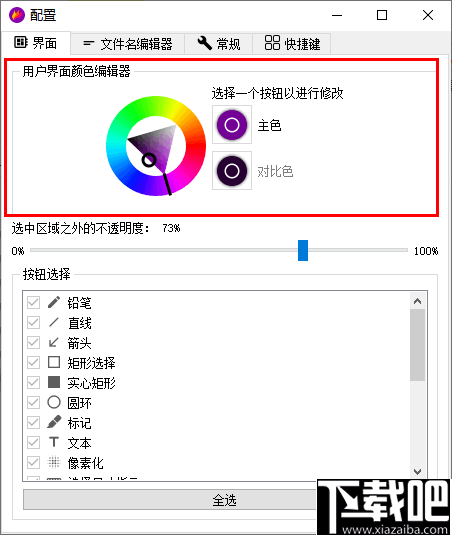
5、然后是配置截图后界面中的工具显示,直接选择常用的工具。
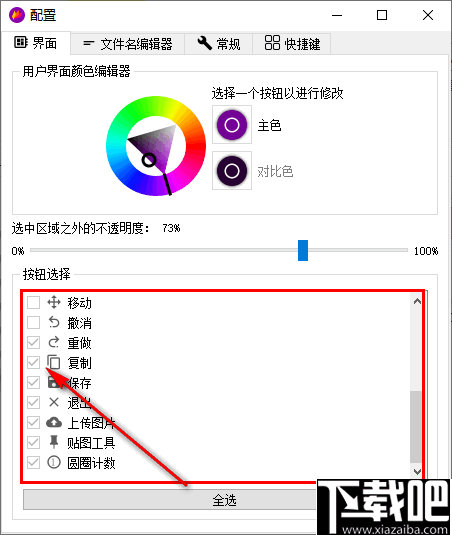
6、也可以点击全选,将所有的工具全部选上。
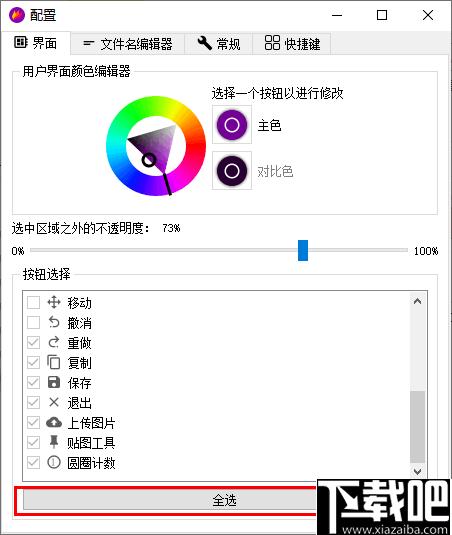
7、切换到文件名编辑器中,在该界面中设置好截图文件的文件名命名规则。
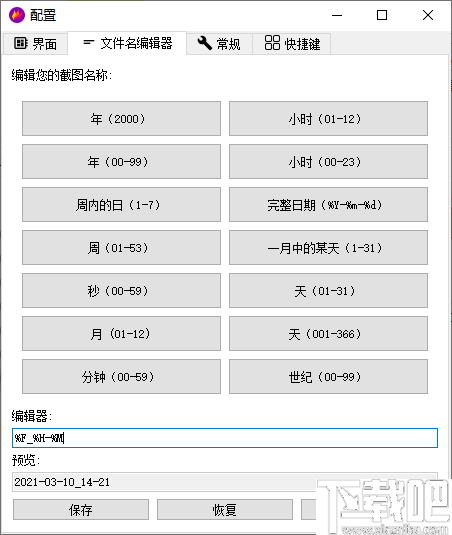
8、“常规”设置界面下可以按需配置截图工具的功能,截图保存位置等。
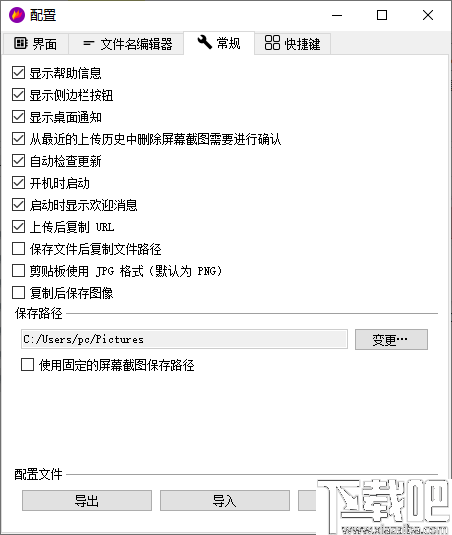
9、快捷键界面下您可以查看截图工具对应功能的快捷方式,完成配置后即可使用快捷键快速截图。
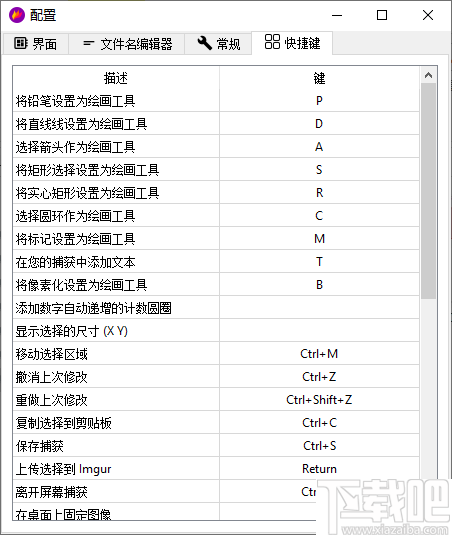
Loxclip 图像软件1.85 MB1.1 绿色版
详情花爪截图 图像软件5.04 MB2.1.0.1 官方版
详情印象笔记圈点Skitch 图像软件33.88 MB2.3.2.176 官方版
详情Apowersoft Screen Capture Pro 图像软件17.35 MB1.1.9 官方版
详情WebShot(网站截图软件) 图像软件12.22 MB1.9.3.1 官方版
详情Moo0 ScreenShot截图工具 图像软件1.89 MB1.14 免费版
详情HotShots 图像软件10.59 MB2.2.0 免费版
详情EasyCapture 图像软件2.54 MB1.2 官方版
详情LightShot 图像软件2.06 MB5.2.1.1 中文版
详情Gadwin PrintScreen free 图像软件12.67 MB5.4.2.0 免费版
详情Schirmfoto 图像软件3.84 MB2014 免费版
详情PrtScr 图像软件4.17 MB1.7.0.0 免费版
详情DuckCapture 图像软件5.78 MB2.7 免费版
详情PCHand Screen Capture 图像软件4.93 MB1.8.0.2 官方版
详情Window Clippings 图像软件10 KB3.1.131.0 官方版
详情Capture&Send 图像软件1.43 MB2.2.1.145 官方版
详情SPX Instant Screen Capture(屏幕截图软件) 图像软件1.12 MB7.0 官方版
详情若水GIF动态截图 图像软件1.96 MB1.5.2.4 官方版
详情Screenshoter 图像软件294 KB1.9.2.0 绿色版
详情果核截图 图像软件6.16 MB1.6 绿色版
详情点击查看更多
GIF录制助手 图像软件2.35 MB1.0 免费版
详情八哥屏幕快照 图像软件2.45 MB1.0.0.0 官方版
详情ACA Capture 图像软件1.65 MB5.50 官方版
详情抓图魔法师 图像软件380 KB1.0.0 官方版
详情易顺佳JPG截图工具 图像软件408 KB1.01.02 官方版
详情Capture Solution 图像软件14.64 MB10.4 官方版
详情Odin Screen Capture 图像软件1.81 MB1.0.0.1 官方版
详情ScrnSnap 图像软件170 KB1.2.7.0 官方版
详情定时抓屏软件CAW.exe 图像软件202 KB1.0.0 官方版
详情精简屏幕截图 图像软件113 KB1.1 官方版
详情圣地游戏截图工具 图像软件1.09 MB1.4 官方版
详情HardCopy 图像软件1.83 MB1.0.0 官方版
详情QuickSnap 图像软件299 KB1.0.0 官方版
详情小刀精确截图工具 图像软件768 KB1.0 官方版
详情Inworld PandaShop 图像软件1.39 MB3.0 Beta 2 官方版
详情万能屏幕截图软件 图像软件474 KB1.1 官方版
详情敏迅快捕 图像软件1.48 MBv2.1.1 官方版
详情HoverSnap 图像软件332 KB1.0.0 官方版
详情horizon33 图像软件2.79 MB1.4.0.3 官方版
详情Hardcopy 图像软件12.43 MB16.0.02 官方版
详情点击查看更多
欢乐拼三张免费游戏2025 休闲益智61.5MBv7.2.0
详情微信牛牛2025 休闲益智61.5MBv7.2.0
详情牛牛游戏正版10元2025 休闲益智61.5MBv7.2.0
详情牛牛在线玩2025 休闲益智61.5MBv7.2.0
详情欢乐拼三张所有版本2025 休闲益智61.5MBv7.2.0
详情欢乐拼三张手机单机2025 休闲益智61.5MBv7.2.0
详情有牛牛的游戏2025 休闲益智61.5MBv7.2.0
详情欢乐拼三张无限金币无限钻石2025 休闲益智61.5MBv7.2.0
详情欢乐拼三张竖屏2025 休闲益智61.5MBv7.2.0
详情欢乐拼三张赢金币2025 休闲益智61.5MBv7.2.0
详情欢乐拼三张免费的那种2025 休闲益智61.5MBv7.2.0
详情欢乐拼三张手机版2025 休闲益智61.5MBv7.2.0
详情时光娱乐5.1.2版2025 休闲益智61.5MBv7.2.0
详情欢乐拼三张好友房2025 休闲益智61.5MBv7.2.0
详情欢乐拼三张手游专区2025 休闲益智61.5MBv7.2.0
详情牛牛最新版2025 休闲益智61.5MBv7.2.0
详情爱玩棋牌2025安卓最新版 休闲益智61.5MBv7.2.0
详情宁波游戏大厅奉化双扣2025 休闲益智61.5MBv7.2.0
详情时光娱乐6.1.0版2025 休闲益智61.5MBv7.2.0
详情欢乐拼三张手游2025 休闲益智61.5MBv7.2.0
详情点击查看更多